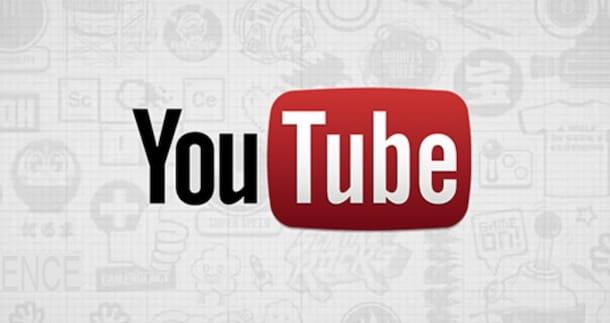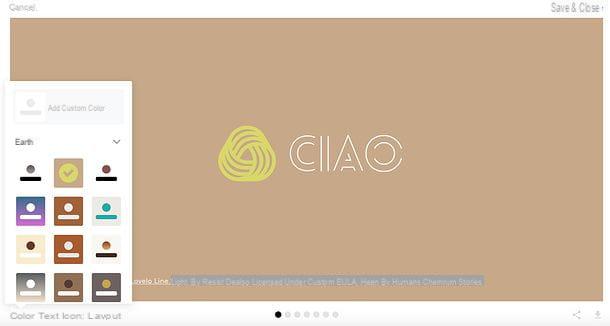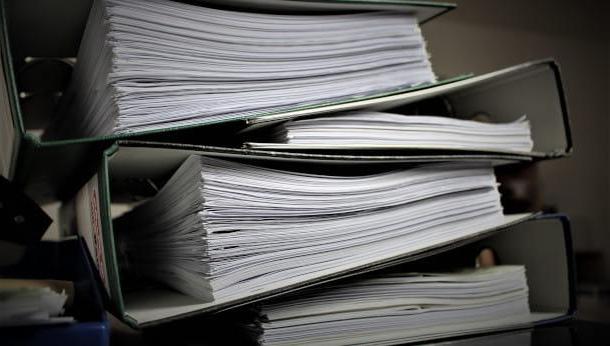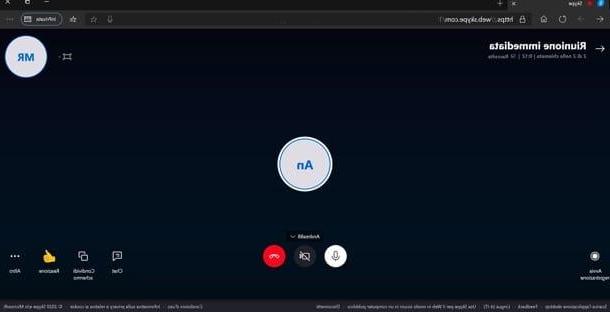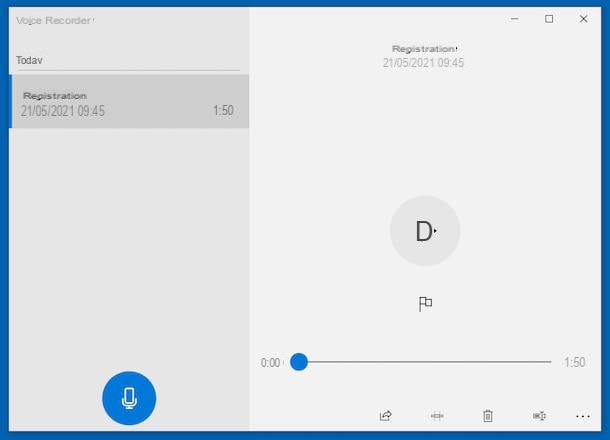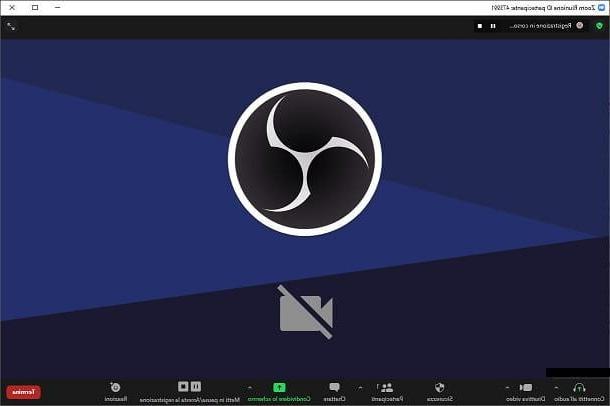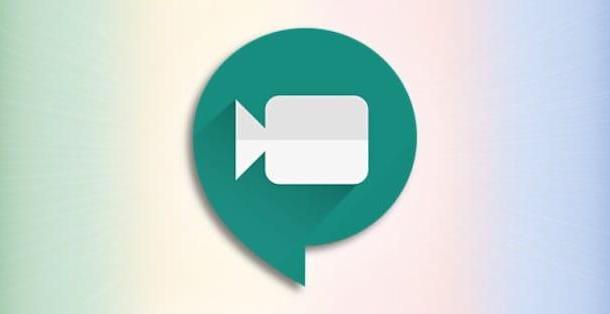Informação preliminar

Antes de usar Google Conheça, o serviço dedicado às reuniões de Google, há algumas coisas que você precisa saber. Para usar a plataforma da web ou o aplicativo móvel Meet e, em seguida, poder iniciar reuniões nesta plataforma, você precisa conhecer alguns requisitos mínimos de acesso.
Indo em mais detalhes, para aproveitar as funções básicas do serviço em um livre e quanto usuário privado, você deve ter uma conta do Google para se registrar. Além disso, os convidados também devem ter a conta acima para participar das reuniões.
Se, por outro lado, seu objetivo é usar o Meet para fins escola e / ou trabalhar, você deve usar uma conta série G. Para saber como criar este tipo de conta (disponível para particulares em versão gratuita ou paga para empresas e organizações), sugiro que consulte o meu guia dedicado ao assunto, onde poderá encontrar o procedimento a seguir e mais algumas informações sobre o tipos e preços de assinatura.
Por fim, o último requisito, se quiser aproveitar as vantagens da versão web do serviço, é a utilização de um navegador compatível. No momento da redação deste artigo, você pode escolher entre cromo, Firefox, Microsoft Edge e Safári.
Como criar um link no Meet
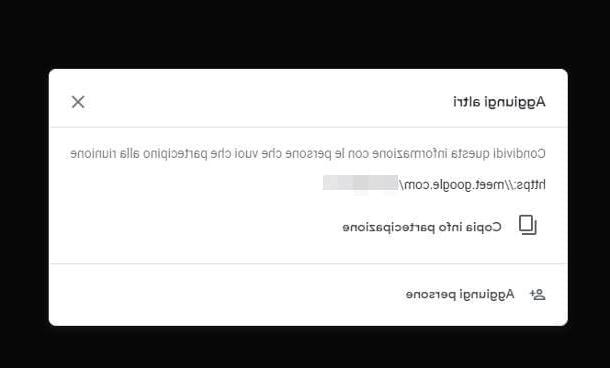
Agora, depois de aprender sobre os requisitos para usar o Google Meet, é hora de agir. Nos próximos parágrafos, de fato, você encontrará explicado como criar um link no Meet meios PC (usando a versão web do serviço) e aplicativo para smartphones e tablets.
Como você pode ver com seus próprios olhos, é uma operação muito simples: o ligaçãode fato sim gera automaticamente para reuniões imediatas e agendadas. O que você basicamente precisa fazer é apenas iniciar ou agendar uma reunião e compartilhar esse link com os participantes. Enfim, encontre tudo explicado abaixo.
Do PC

Você decidiu usar Conheça da PC iniciar uma reunião e criar o link de convite para enviar a outros participantes? Bem, nesse caso, a primeira coisa que você precisa fazer é se conectar ao site oficial do serviço, clicar no item log in (canto superior direito) e, na nova página que foi aberta, selecione o sua conta entre os disponíveis. Depois disso, você precisa digitar o seu senha no campo de texto apropriado e clique no botão para a frente, acessar.
Feito isso, se você usar um Conta pessoal do Google, clique no botão verde Nova reunião e, no menu que se abriu, selecione o item Obtenha um link de reunião para compartilhar. Com esta opção, você pode iniciar uma reunião instantânea ou usar o link para ingressar nela mais tarde.
Agora, na nova caixa que apareceu no centro da tela, você pode ver o link gerado automaticamente e copie-o (clicando no ícone próximo a ele) e, em seguida, envie-o por e-mail, rede social ou aplicativos de mensagens para aqueles que deseja participar da reunião.
Alternativamente, após pressionar a tecla Nova reunião, para iniciar uma videoconferência imediata, clique na opção Inicie uma reunião instantânea, aperte o botão participar e, na nova página que se abriu, clique no item Cópia das informações de participação, para copiar o link e enviá-lo aos participantes. Observe também que você também pode copiar manualmente o link do item Reunião pronta e depois entrar na reunião clicando no botão participar.
Finalmente, para agendar uma reunião com Google Calendar, você pode pressionar o botão Nova reunião e escolha a opção relevante. Feito isso, na nova página para a qual você foi redirecionado, insira os detalhes da reunião, pressione o ícone Copiar link da reunião o convidar participantes usando o campo de texto apropriado e, por fim, clique no botão ressalva.
Se você estiver conectado com um conta G Suiteem vez disso, na tela principal do serviço, pressione o botão Participe de uma reunião ou inicie-a, decida se deseja inserir um apelido para usar na reunião e pressione o botão Continuando e, na nova página aberta, clique no botão participar.
Quando a reunião começar, você verá uma caixa aparecer no centro da tela, contendo as informações de participação, incluindo o link, que você pode colar e enviar usando o canal de sua escolha. Alternativamente, toque em Adicionar pessoase selecione um nome ou endereço de e-mail para enviar seus detalhes de login.
Para agendar uma reunião com Google CalendarEm vez disso, acesse o site do serviço, faça login usando sua conta do G Suite (se necessário) e crie um novo evento: para fazer isso, pressione o caixa correspondente ao dia e hora de início da reunião, digite o informação relacionado ao mesmo nos campos apropriados, adicione i partecipanti usando a opção do mesmo nome e pressione o botão ressalva.
Na nova página que se abriu, clique no botão submeter para garantir que os participantes recebam o link criado automaticamente pelo serviço. Alternativamente, para gerar o link sem adicionar participantes, clique no botão Adicionar conferência. Foi simples, não foi?
De smartphones e tablets
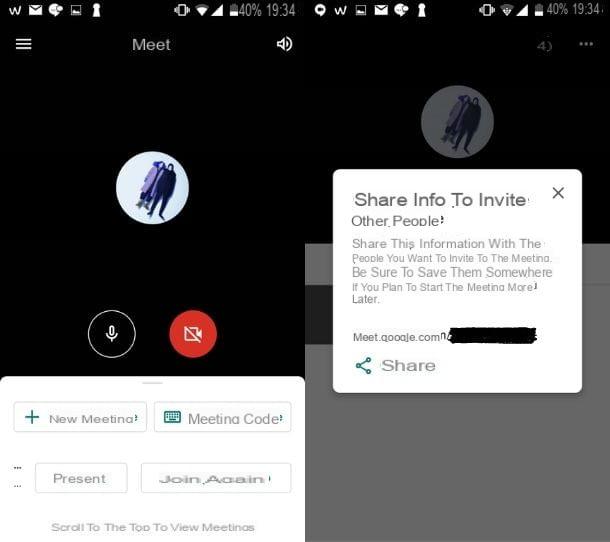
Você decidiu usar oAplicativo Google Meet disponível para Android (na Play Store e lojas alternativas, para smartphones Android que não possuem serviços do Google) ou iOS / iPadOS? Sem problemas.
Inicie o aplicativo em questão e, se você estiver usando um dispositivo Android, depois de entrar em sua conta, pressione o botão Nova reunião. Feito isso, na tela que foi aberta, toque no item ação para enviar o link recém-gerado para outros participantes.
Neste ponto, basta pressionar o ícone referente ao serviço de comunicação que deseja utilizar (como e-mail, WhatsApp, etc.) ou selecionar o item Copiar para área de transferênciae cole o link onde desejar. Se você estiver usando uma conta do G Suite, também terá a opção de digitar um apelido para a reunião antes de compartilhar o link.
Su iPhone e iPad, para iniciar uma reunião e criar o link relacionado, abra o aplicativo Meet e pressione o botão Nova reunião e clique nas opções Obtenha um link de reunião para compartilhar (o Obtenha informações de participação para compartilhar, se você estiver usando uma conta do G Suite), Comece uma reunião agora o Programar no Google Agenda. Fácil, certo?
Como criar um link no Meet